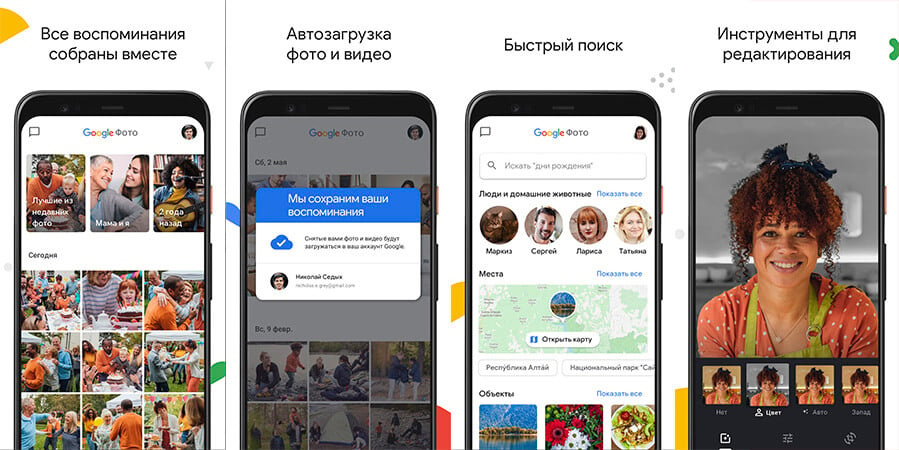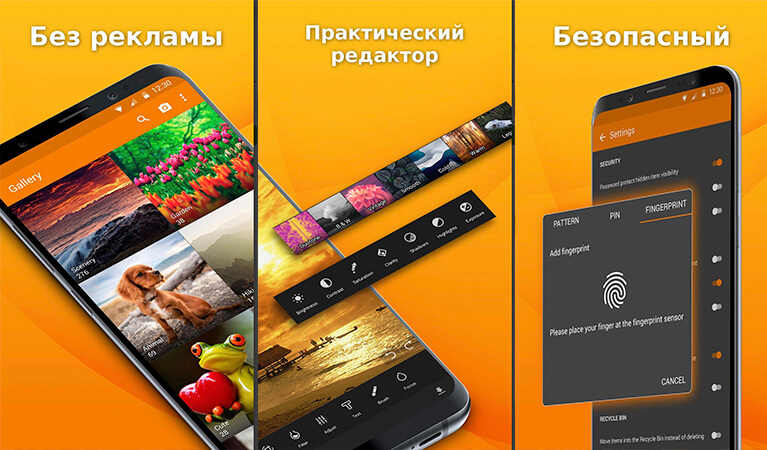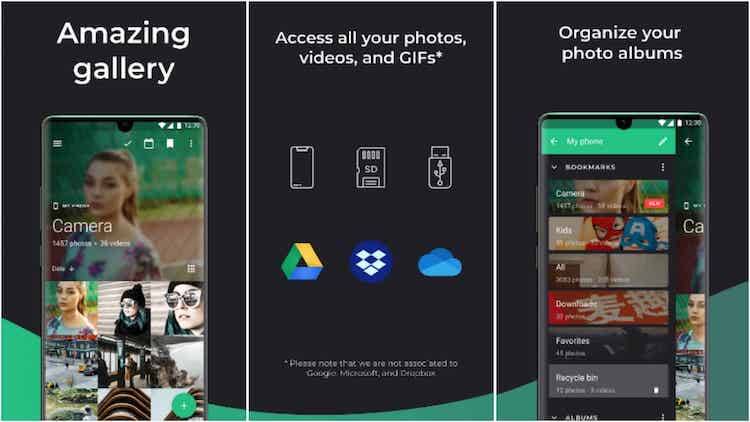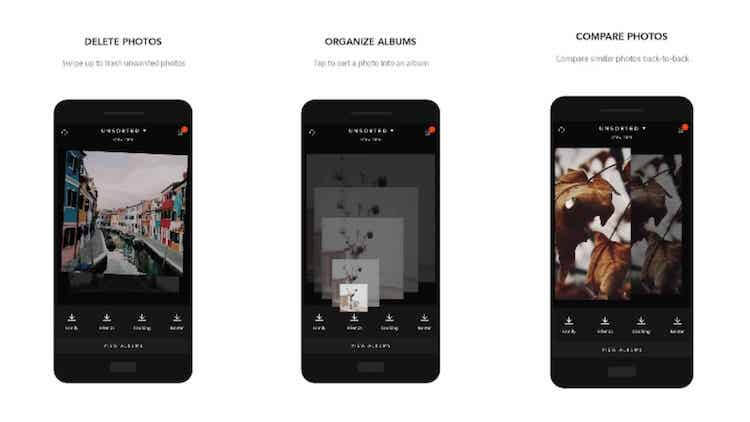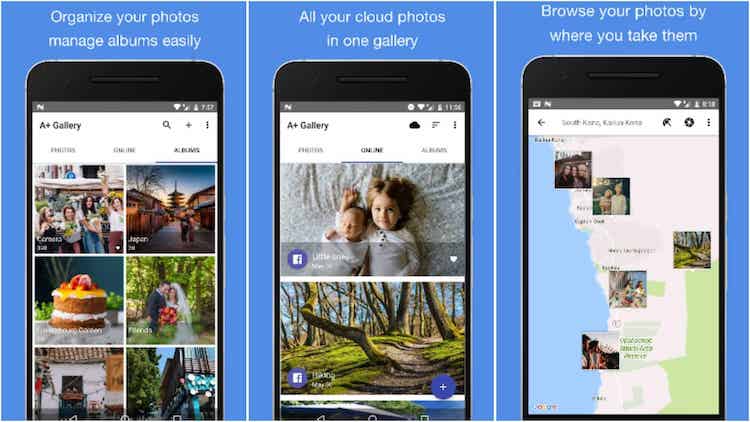как установить приложение галерея на этом телефоне
Как восстановить галерею на Андроиде
Иногда на смартфонах с Android можно столкнуться с проблемой: открываете «Галерею», но все изображения из неё пропали. Мы хотим рассказать вам, что нужно делать в таких случаях.
Как восстановить галерею на Андроиде
Причины и способы устранения проблемы
Причины такого сбоя можно разделить на две группы: программные и аппаратные. К первым относится повреждение кэша «Галереи», действие вредоносных приложений, нарушение файловой системы карты памяти или внутреннего накопителя. Ко вторым – повреждения устройств памяти.
Первое, что нужно узнать – присутствуют ли фотографии на карте памяти или внутреннем накопителе. Для этого нужно подключить к компьютеру либо карту памяти (например, через специальный картридер), либо телефон, если исчезли изображения со встроенного хранилища. Если фотографии распознаются на компьютере, то вы, скорее всего, столкнулись с программным сбоем. Если же картинок нет или во время подключения возникли неполадки (например, Виндовс предлагает отформатировать накопитель), то проблема аппаратная. К счастью, в большинстве случаев получится вернуть ваши изображения.
Способ 1: Очистка кэша «Галереи»
В силу особенностей Android может произойти сбой кэша галереи, в результате чего в системе фотографии не отображаются, хотя при подключении к компьютеру распознаются и открываются. Столкнувшись с таким типом проблемы, проделайте следующее:
1. Откройте «Настройки» любым возможным способом.
2. Перейдите к общим настройкам и поищите пункт «Приложения» или «Диспетчер приложений».
3. Перейдите на вкладку «Все» или похожее по смыслу, и найдите среди системных приложение «Галерея». Тапните по нему, чтобы перейти на страницу сведений.
4. Найдите на странице отметку «Кэш». В зависимости от количества изображений на устройстве, кэш может занимать от 100 Мб до 2 Гб и более. Нажмите кнопку «Очистить». Затем — «Очистить данные».
5. После очистки кэша галереи вернитесь к общему списку приложений в диспетчере и найдите «Хранилище мультимедиа». Зайдите на страницу свойств этого приложения, и также очистите его кэш и данные.
6. Перезагрузите смартфон или планшет.
Если проблема заключалась в сбое галереи, то после этих действий она исчезнет. Если этого не произошло, читайте далее.
1. Установив Тотал Коммандер, войдите в приложение. Вызовите меню нажатием на три точки или на соответствующую клавишу. Во всплывающем меню тапните по «Настройкам…».
2. В настройках поставьте галочку напротив пункта «Скрытые файлы/папки».
3. Затем посетите папку с фотографиями. Как правило, это каталог с названием «DCIM».
4. Конкретная папка с фотографиями зависит от многих факторов: прошивки, версии Android, самой используемой камеры и т. д. Но как правило, фотографии хранятся в директориях с названиями «100ANDRO», «Camera» или прямо в самой «DCIM».
5. Допустим, пропали фотографии из папки «Camera». Заходим в неё. Алгоритмы Total Commander размещают системные и служебные файлы выше всех остальных в каталоге при стандартном отображении, так что наличие .nomedia можно заметить сразу.
Нажмите на него и подержите, чтобы вызвать контекстное меню. Для удаления файла выберите пункт «Удалить».
6. Также проверьте другие папки, в которых могут находиться фотографии (например, директорию для загрузок, папки мессенджеров или клиентов соцсетей). Если в них тоже есть .nomedia, удалите его способом, описанным в предыдущем шаге.
7. Перезагрузите девайс.
После перезагрузки зайдите в «Галерею» и проверьте, восстановились ли фотографии. Если ничего не изменилось – читайте далее.
Способ 3: Восстановление фотографий
В случае если Способы 1 и 2 вам не помогли, можно сделать вывод, что суть проблемы кроется в самом накопителе. Независимо от причин ее появления, обойтись без восстановления файлов уже не получится. Подробности процедуры описаны в статье ниже, так что подробно останавливаться на них не будем.
Заключение
Как видим, пропажа фотографий из «Галереи» вовсе не причина для паники: в большинстве случаев их получиться вернуть.
Пропала иконка галерея андроид
У современного пользователя на рабочем столе смартфона располагается множество иконок приложений. Это и социальные сети, мессенджеры, инструменты и системный софт. Нередко встречаются ситуации, когда по неизвестной причине один или несколько значков пропадают. Вернуть их самостоятельно иногда бывает проблематично, поэтому люди обращаются за помощью в Интернет. Давайте разберемся, как вернуть исчезнувшие иконки на главный экран телефона, а также рассмотрим, почему они могут пропадать.
Причины исчезновения значков
Установить, по какой причине исчезла иконка того или иного приложения довольно сложно. Всё зависит от ряда предшествующих факторов, самыми популярными из которых являются эти:
Самостоятельно установить причину исчезновения значка приложения практически невозможно, поэтому не будем медлить и перейдём к решению проблемы.
Как вернуть значки на главный экран телефона
Все методы, позволяющие вернуть пропавшие иконки, будут простыми для любого, даже самого неопытного пользователя смартфона. Внимательно читайте информацию по каждому из способов, чтобы не пропустить чего-то важного.
Способ 1: перенос приложения во внутреннюю память
Перед тем, как перейти к инструкции отметим, что данный способ подходит не для всех телефонов. Поэтому если ваше устройство не поддерживает перенос программ на SD-карту, переходите к следующему методу. А для всех остальных было составлено подробное руководство:
Нажимаем по пункту «Хранилище»
Выбираем вариант «Карта памяти»
В конце возвращаемся на рабочий стол и проверяем наличие значка программы.
Способ 2: поиск иконки в общем меню
На некоторых телефонах имеется общее меню со всеми установленными приложениями. Для перехода в него обычно используется кнопка в форме круга с восьмью точками. Отметим, что на смартфонах Xiaomi и многих других устройствах подобного раздела нет, поэтому не тратьте время и переходите к следующему методу. Как обычно, ознакомиться с инструкцией вы можете ниже:
Открываем меню со всеми программами
Не забудьте убедиться в том, что иконка закрепилась на рабочем столе.
Способ 3: поиск значка в папках
Некоторые пользователи создают на главном экране телефона тематические папки, в которые помещают приложения по определённым критериям. Возможно, что пропавшая иконка случайно попала туда. Проверить это поможет данная инструкция:
Ищем значок в папках
Всё, на этом инструкция заканчивается.
Способ 4: перезагрузка телефона
Если исчезновение иконки вызвал системный сбой, то в большинстве случаев проблема решается после перезагрузки устройства. Удержите кнопку питания, а затем из предложенных вариантов выберите «Перезагрузка».
Дождитесь включения смартфона и убедитесь в появлении значка.
Заключение
Мы рассмотрели все самые распространённые способы, позволяющие вернуть значок на экран телефона. Если вы знаете другие методы, то обязательно поделитесь ими в комментариях с другими пользователями.
Иногда на смартфонах с Android можно столкнуться с проблемой: открываете «Галерею», но все изображения из неё пропали. Мы хотим рассказать вам, что нужно делать в таких случаях.
Как восстановить галерею на Андроиде
Содержание – Как восстановить галерею на Андроиде:
Причины и способы устранения проблемы
Причины такого сбоя можно разделить на две группы: программные и аппаратные. К первым относится повреждение кэша «Галереи», действие вредоносных приложений, нарушение файловой системы карты памяти или внутреннего накопителя. Ко вторым – повреждения устройств памяти.
Первое, что нужно узнать – присутствуют ли фотографии на карте памяти или внутреннем накопителе. Для этого нужно подключить к компьютеру либо карту памяти (например, через специальный картридер), либо телефон, если исчезли изображения со встроенного хранилища. Если фотографии распознаются на компьютере, то вы, скорее всего, столкнулись с программным сбоем. Если же картинок нет или во время подключения возникли неполадки (например, Виндовс предлагает отформатировать накопитель), то проблема аппаратная. К счастью, в большинстве случаев получится вернуть ваши изображения.
Способ 1: Очистка кэша «Галереи»
В силу особенностей Android может произойти сбой кэша галереи, в результате чего в системе фотографии не отображаются, хотя при подключении к компьютеру распознаются и открываются. Столкнувшись с таким типом проблемы, проделайте следующее:
1. Откройте «Настройки» любым возможным способом.
2. Перейдите к общим настройкам и поищите пункт «Приложения» или «Диспетчер приложений».
3. Перейдите на вкладку «Все» или похожее по смыслу, и найдите среди системных приложение «Галерея». Тапните по нему, чтобы перейти на страницу сведений.
4. Найдите на странице отметку «Кэш». В зависимости от количества изображений на устройстве, кэш может занимать от 100 Мб до 2 Гб и более. Нажмите кнопку «Очистить». Затем — «Очистить данные».
5. После очистки кэша галереи вернитесь к общему списку приложений в диспетчере и найдите «Хранилище мультимедиа». Зайдите на страницу свойств этого приложения, и также очистите его кэш и данные.
6. Перезагрузите смартфон или планшет.
Если проблема заключалась в сбое галереи, то после этих действий она исчезнет. Если этого не произошло, читайте далее.
1. Установив Тотал Коммандер, войдите в приложение. Вызовите меню нажатием на три точки или на соответствующую клавишу. Во всплывающем меню тапните по «Настройкам…».
2. В настройках поставьте галочку напротив пункта «Скрытые файлы/папки».
3. Затем посетите папку с фотографиями. Как правило, это каталог с названием «DCIM».
4. Конкретная папка с фотографиями зависит от многих факторов: прошивки, версии Android, самой используемой камеры и т. д. Но как правило, фотографии хранятся в директориях с названиями «100ANDRO», «Camera» или прямо в самой «DCIM».
5. Допустим, пропали фотографии из папки «Camera». Заходим в неё. Алгоритмы Total Commander размещают системные и служебные файлы выше всех остальных в каталоге при стандартном отображении, так что наличие .nomedia можно заметить сразу.
Нажмите на него и подержите, чтобы вызвать контекстное меню. Для удаления файла выберите пункт «Удалить».
6. Также проверьте другие папки, в которых могут находиться фотографии (например, директорию для загрузок, папки мессенджеров или клиентов соцсетей). Если в них тоже есть .nomedia, удалите его способом, описанным в предыдущем шаге.
7. Перезагрузите девайс.
После перезагрузки зайдите в «Галерею» и проверьте, восстановились ли фотографии. Если ничего не изменилось – читайте далее.
Способ 3: Восстановление фотографий
В случае если Способы 1 и 2 вам не помогли, можно сделать вывод, что суть проблемы кроется в самом накопителе. Независимо от причин ее появления, обойтись без восстановления файлов уже не получится. Подробности процедуры описаны в статье ниже, так что подробно останавливаться на них не будем.
Заключение
Как видим, пропажа фотографий из «Галереи» вовсе не причина для паники: в большинстве случаев их получиться вернуть.
Вопрос: Исчезла галерея на Андроиде – что делать?
Добрый день, купил Fly FS524, нет приложения “Галерея”. Как это сделать?
Или можно как-то ещё прокачать его?
Исчезла галерея на Андроиде – решаем проблему
Если есть бекап системы – восстановите приложение оттуда. Также можно восстановить все стандартные приложения установив официальную прошивку.
Но как вернуть галерею на Андроид, если нет ни бекапа приложения, ни желания перепрошивать смартфон? Очень просто, нужно установить приложение Галерея из Google Play:
Готово! Теперь на вашем телефоне есть галерея!
Лучшие приложения для хранения и просмотра фотографий на Android
Для работы с фотографиями можно пользоваться штатным приложением галлереи, которое есть на каждом смартфоне, но зачастую они обладают только базовыми функциями. У них нет таких возможностей обработки, нет возможности поиска изображений и тому подобного. Сторонние приложения предлагают не только это, но даже возможности хранения фотографий в облаке. Все это делает сторонние альтернативы более интересными и функциональными. Мы подобрали для вас несколько вариантов, включая самые логичные от именитых производителей. Некоторыми из них мы пользуемся сами, а какие-то пробовали, но не смогли остаться с ними навсегда из-за личных предпочтений. Несмотря на это, они пользуются большим спросом и имеют хорошую репутацию. Как говорится, все люди разные.
Фотографий в наших смартфонах стало слишком много. С этим надо что-то делать.
Google Фото — самое популярное хранилище фото
Несмотря на то, что Google Фото больше не будет предлагать бесплатное неограниченное хранилище с июня следующего года, это, вероятно, лучший вариант галереи для большинства людей. Вы все равно получите 15 ГБ бесплатного онлайн-хранилища, которое можно расширить за небольшую ежемесячную плату. Можно хранить все свои фото и видео в одном месте и не беспокоиться о резервном копировании, поскольку приложение сделает это за вас. Как только вы купите новое устройство и войдете в систему, сразу получите доступ к своим материалам.
Google Фото знаюn и любят многие.
Вдобавок ко всему Google Фото имеет отличный набор функций. Вы можете быстро найти определенные изображения, просто выполнив поиск по ним. Кроме этого, приложение также может группировать людей. Есть даже довольно неплохие инструменты для редактирования фотографий и видео, которых стало еще больше в недавнем обновлении.
Что выбрать вместо Google Фото, когда он станет платным
Помимо этого многие пользователи высоко ценят пользовательский интерфейс приложения, называя его по-настоящему удобным. Не зря же это самый популярный в мире инструмент для работы с галереей.
Simple Gallery — функциональная галерея
Приложение Simple Gallery (Простая галлерея в русском Google Play) доступно как в обычном, так и в Pro-варианте. Обычную версию еще можно скачать, но разработчики уже не утруждают себя ее поддержкой.
Как скачать свои данные из Google Фото и перенести их на Яндекс.Диск
В Pro-версии за единовременную плату вы получите отличное приложение-галерею, которое высоко ценит огромное количество пользователей. Simple Gallery не только предлагает очень простой и изящный пользовательский интерфейс, но и обладает множеством функций.
Когда в названии приложения есть «Simple», это ко многому обязывает.
Это приложение даже позволяет настраивать его внешний вид, что нечасто встречается в подобных продуктах. В нем есть много инструментов для редактирования и различные другие функции. Можно даже настроить как отображать название файла, если для вас это важнее, чем само изображение. Хватает в нем и других функций, для ознакомления с которыми достаточно бесплатной версии, а дальше уже решите сами, покупать ли версию ”Pro”.
Piktures — резервные копии фотографий
Если вам нужна галерея, которая позволит создавать резервные копии изображений и видео в облаке и получить к ним прямой доступ, Piktures — это то, что вам нужно. Вы можете легко подключить это приложение, например, к Google Диску и сохранить все свои данные в резервной копии. Дальнейший доступ к ним так же будет обеспечиваться через приложение. Многие пользователи высоко ценят дизайн Piktures. Это одно из самых красивых приложений-галерей в Google Play. Но это не только обертка. Им действительно удобно и приятно пользоваться.
Piktures многим покажется удобным и полезным приложением.
Приложение даже предлагает вам способ скрыть ваш личный контент. И дает много инструментов для редактирования фотографий. Кроме всего прочего, оно может работать с GIF, проигрывая их и создавая собственные. А еще в нем есть встроенный сканер QR-кодов и многое другое.
Slidebox — галлерея в стиле Tinder
Название этого приложения говорит само за себя. Slidebox — одно из самых необычных приложений-галерей, доступных для Android. Оно предлагает забавный способ организации ваших фотографий, которые сортируются, как в Tinder. Вы можете просматривать фотографии в полноэкранном режиме и смахивать в сторону, чтобы упорядочить их. Также можно провести пальцем вверх, чтобы удалить ненужные фотографии, или выбрать альбом для их сортировки.
Не так давно Google выпустила обновление «Google Фото» с новыми фильтрами и умными настройками
Для борьбы с дубликатами приложение может предложить вам свою версию того, что ему кажется лишним, а вы свайпом удалите это. При этом приложение можно использоваться с другими галлереями на Android и разработчики всячески поддерживают такую возможность.
Slidebox — это почти Tinder в мире галерей
Вы можете использовать это приложение, чтобы просто систематизировать фотографии, которые затем можно будет получить через другое приложение в аккуратно отсортированном виде. Пользовательский интерфейс этого приложения минималистичен, но это не мешает ему быть удобным и функциональным инструментом.
A+ Gallery — галерея для Android в стиле iOS
A + Gallery будет отличным выбором, для тех, кто переходит на Android с iOS и ему чего-то не хватает. Это приложение создано с учетом философии дизайна iOS, и разработчик не пытается это скрыть. При этом оно отлично работает на Android и в то же время хорошо выглядит. Дизайн самого приложения чистый, минималистичный и в нем уделяется большое внимание самому контенту.
Если хотите галлерею, как в iOS, то вам сюда.
A + Gallery может автоматически организовывать ваши фотографии в альбомы, и вы также можете скрыть некоторые из них, если захотите. Вы можете искать фото и видео по дате, местоположению и даже цвету изображения. Так же есть возможность скрыть фотографии и видео, которые не предназначены для посторонних глаз. Для этого есть защита паролем.
Кроме этого, приложение позволяет работать с фотографиями не только локально, но и на сторонних облачных ресурсах. Выбор может показаться не очень большим, но такая функция на самом деле очень полезна.
Новости, статьи и анонсы публикаций
Свободное общение и обсуждение материалов
Думаю, все пользователи Android уже в курсе, что на презентации 7 июня Apple представила FaceTime для Android. Ещё бы, ведь это поистине грандиозное событие, учитывая, что популярность фирменного сервиса видеозвонков компании из Купертино вышла далеко за пределы iOS. Другое дело, что никто не ожидал, что Apple вообще на такое пойдёт. Всё-таки ещё несколько лет назад высшее руководство компании было решительно против этого. Но, видимо, мнение даже таких людей может меняться. Осталось только разобраться, как пользоваться FaceTime на Android-смартфонах.
В чем разница между Google Фото и приложением «Галерея» на Android
Большинство Android-смартфонов стремятся отличаться. Пока вы его настраиваете, могут произойти две вещи (Netflix Черное зеркало Bandersnatch происходит в реальной жизни). Из многих приложений вы заметите, что на вашем телефоне есть более одного приложения-галереи для фотографий.
Возможно, у него будет приложение Google Фото вместе с другим приложением-галереей. Вам должно быть интересно, что такое Google Фото и почему он предустановлен? Или почему оно даже на вашем телефоне, когда приложение-галерея уже существует? Не волнуйся. Здесь вы найдете ответ на все ваши вопросы.
Без лишних слов, давайте поймем разницу между Google Фото и приложениями галереи на Android.
Что такое Google Фото
Как следует из названия, Google Фото — это сервис управления фотографиями от Google. Запущен в 2015 году как часть Google+, позже стал автономным кроссплатформенным инструментом сбивая Сервис Google Picasa.
Google Фото — это традиционное приложение для галереи, хостинга изображений и службы синхронизации, которое сразу же делает изображения доступными на всех платформах. Это также инструмент для обмена изображениями, позволяющий легко делиться фотографиями с другими. Кроме того, вы можете редактировать картинки, добавлять крутые анимации и даже снимать мини-фильмы. В каком-то смысле Google Фото объединяет лучшие функции Google+ и Picasa.
Что такое приложение-галерея
Приложение-галерея — это простой инструмент для просмотра, управления и систематизации изображений и видео на вашем телефоне Android.
На некоторых телефонах предустановлено специальное приложение-галерея. Например, у вас есть OnePlus Gallery, Samsung Gallery, Mi Gallery и другие. Конечно, вы всегда можете установить сторонние приложения-галереи из Play Store. Хотя каждое приложение-галерея предлагает уникальные функции, внутренняя функция остается неизменной. Все они немного отличаются пользовательским интерфейсом и настройками.
Теперь, когда у вас есть базовое представление о Google Фото и приложении-галерее, давайте разберемся в различиях.
Доступность
Google Фото доступен везде — на мобильном устройстве, компьютере и в Интернете. Он доступен на Android, iOS, и имеет веб-версия. Хотя подходящего приложения для Windows или Mac не существует, вы получаете инструмент для загрузки файлов.
Приложения-галереи предназначены только для устройств Android. Хотя вы можете загружать сторонние приложения-галереи на другие устройства Android, эти приложения редко предоставляют возможность резервного копирования. Приложения галереи от производителей телефонов ограничены только их собственными телефонами.
Неограниченное резервное копирование и синхронизация
Как упоминалось выше, Google Фото также является службой хостинга и синхронизации изображений. Уникальность Google Фото в том, что он предлагает неограниченное резервное копирование. Несмотря на то, что некоторые собственные приложения-галереи, такие как Mi и Samsung, предлагают резервное копирование в облаке, пространство для хранения ограничено. Некоторые сторонние приложения-галереи, такие как QuickPic также предоставить ограниченное облачное хранилище.
Неограниченное хранилище, в случае Google Фото, тоже имеет свои недостатки. Например, фото и видео ограничено 16MP и 1080p соответственно. Если вы хотите загрузить их в исходном качестве, то занимаемое ими место для хранения будет засчитано в общий объем хранилища учетной записи Google.
Поскольку Google Фото доступен на нескольких платформах, вы можете легко просматривать одни и те же изображения везде. Если вы внесете изменения в файл на любом устройстве, это отразится на всех общих устройствах.
Организация
Я считаю, что Google Фото может намного лучше организовать изображения. В нем нет сортировки, обложек альбомов, булавки и некоторых других функций, которые человек может ожидать от приложения галереи при просмотре местных фотографий. Это просто не подходит для просмотра других альбомов или папок устройства.
Приложения-галереи, напротив, предназначены для папок устройств. Они предоставляют идеальный интерфейс для просмотра и управления файлами.
Например, возьмем приложение Google Фото и Simple Gallery. Когда вы запускаете Simple Gallery, она напрямую показывает вам альбомы. Вы можете настроить интерфейс и организовать файлы разными способами. Вы довольны использованием такого приложения.
Но когда дело доходит до Google Фото, на первом экране обычно отображаются изображения с камеры. Просмотр папок устройства (других альбомов) — это двухэтапный процесс, и когда вы добираетесь туда, аура становится тусклой.
Поиск
Когда дело доходит до поиска, Google Фото имеет преимущество перед другими. Машинное обучение в сотрудничестве с искусственным интеллектом упрощает поиск фотографий в Google Фото. И что самое приятное, алгоритмы используют распознавание лиц и другие методы для идентификации содержимого фотографии, чтобы добавить соответствующие метатеги.
Вы можете искать фотографии, вводя более естественные или описательные термины. Например, если вы ищете фотографии своей кошки, вы можете ввести — кошки или кошки.
Точно так же Google Фото также распознает людей и места на изображениях. Кроме того, вы также можете использовать команды Google Assistant, чтобы найти свои изображения.
Обмен и совместная работа
Какое удовольствие фотографировать, когда нельзя поделиться ими с другими? Без использования сторонних приложений вы можете обмениваться изображениями и видео с другими пользователями Google Фото. Они также смогут добавлять свои фотографии в общий альбом.
Чтобы поделиться файлами за пределами Google Фото, вы можете использовать сгенерированную им ссылку. После этого любой, у кого есть ссылка, сможет получить доступ к общему альбому.
Кроме того, вы также можете поделиться всей своей библиотекой с кем-то особенным. Вы можете определить условия того, какими файлами вы хотите поделиться. Обычные приложения-галереи не предоставляют таких функций.
Конфиденциальность
О Google Фото может сложиться противоположное мнение, что файлы будут общедоступными, поскольку он загружает ваши изображения и видео в облако. Но это не так. Все, что вы загружаете в Google Фото, является личным, если вы не поделитесь им с публикой вручную. Однако, поскольку мы загружаем файлы на серверы Google, некоторые люди могут беспокоит их конфиденциальность.
Для других приложений галереи данные хранятся только на вашем устройстве. То же самое происходит с папками, для которых не создается резервная копия в Google Фото — они хранятся на ваших телефонах.
Связаны ли Галерея Фото и Google Фото?
Это зависит. Если вы включили функцию резервного копирования и синхронизации в Google Фото, фотографии с камеры будут связаны. Вам нужно включить его для других папок вручную.
Когда вы удаляете фотографию из Google Фото, она также удаляется из вашей галереи. Напротив, если вы удалите несинхронизированное изображение из приложения галереи, оно будет удалено из обоих приложений. Но если фотография была синхронизирована, она будет удалена из обоих приложений. Однако вы все равно можете просмотреть его на вкладке «Фото» в Google Фото.
Какой использовать
Google Фото — это приложение-галерея, которое также включает в себя неограниченное хранилище и позволяет освободить место на вашем телефоне. Пока тебе нужно жертвовать качеством немного, но для обычного пользователя вполне достаточно. Вы также получаете дополнительные функции, такие как интеграция с Google Lens и Assistant. Несмотря на то, что приложение «Фото» в целом хорошо выполняет свою работу, оно не справляется с папками на устройстве.
В приложениях-галереях, напротив, отсутствуют дополнительные функции, но они предлагают потрясающую организацию и пользовательский интерфейс для папок устройства. Я бы посоветовал вам использовать приложение-галерею с Google Фото, чтобы максимально использовать оба варианта.
Я бы хотел, чтобы Google уделял больше внимания папкам устройств в Google Фото. Если это произойдет, я прощаюсь с галереями приложений.
Далее: ваши друзья смотрят ваши фотографии на вашем телефоне? Узнайте, как защитить и заблокировать свои фотографии.